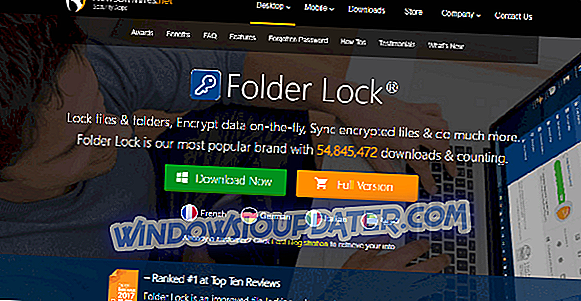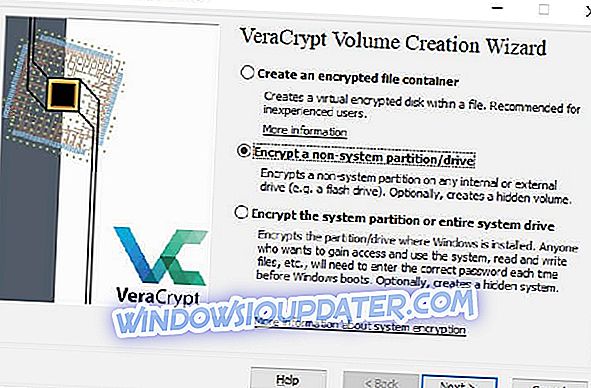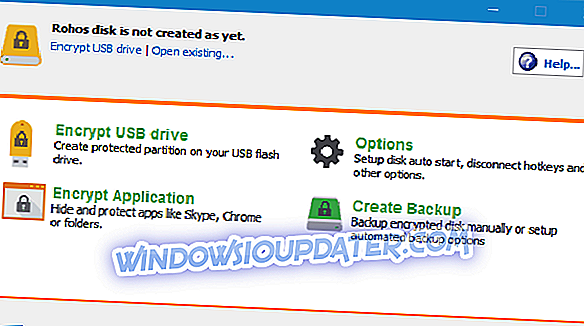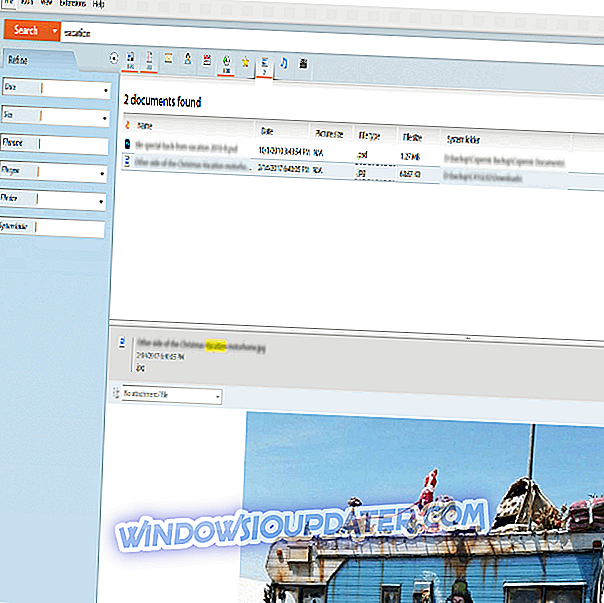Se você usar um dispositivo USB em locais públicos ou em estações de trabalho compartilhadas, é recomendável proteger sua privacidade. Para este efeito, você pode esconder os arquivos no bastão de olhares indiscretos.
Para fazer isso, você precisa criptografar seu pendrive. Dessa forma, outras pessoas não poderão ver quais arquivos e pastas você armazenou no dispositivo. Por outro lado, você poderá acessar os respectivos arquivos digitando uma senha de segurança.
Para proteger os dados armazenados em um pendrive, você pode usar programas que ocultam todos os arquivos em um único arquivo secreto. O arquivo secreto só pode ser desbloqueado com esse programa específico.
Aqui estão 5 programas que você pode usar para ocultar os arquivos armazenados no seu pen drive.
- 1
Bloqueio de pasta
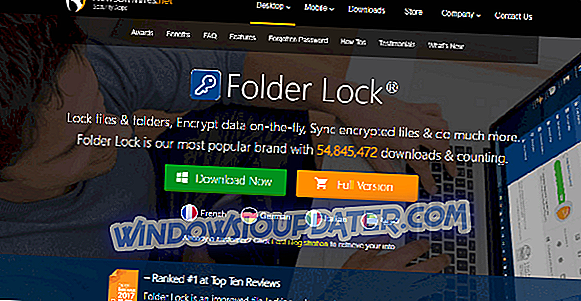
Folder Lock oferece velocidade e simplicidade, criptografando arquivos em tempo real. Ele faz isso simplesmente copiando arquivos em “armários” digitais protegidos por criptografia AES de 256 bits. Os armários podem então ser copiados on-line, protegidos por senha ou armazenados em dispositivos portáteis.
Você pode fazer upload de arquivos para serviços de nuvem de terceiros, como o Dropbox, ou hospedá-los no servidor de nuvem de bloqueio de pastas por uma taxa adicional. Há também uma função que exclui permanentemente os arquivos do disco rígido do usuário.
O Folder Lock está disponível para dispositivos móveis e computadores desktop. Há uma versão gratuita disponível, enquanto a versão completa custa US $ 39, 95.
Folder Lock pode fazer backup de seus arquivos em tempo real, protege unidades portáteis, destrói arquivos e drives e limpa o histórico do arquivo. O Folder Lock é um dos aplicativos de segurança de arquivos mais populares, com mais de 25 milhões de usuários. Funciona em versões de 32 e 64 bits do Windows 10, 8, 7, Vista e XP.
O Folder Lock tem muitos recursos úteis:
- Bloquear arquivos e pastas - oculte imagens, documentos e vídeos particulares com apenas um clique.
- Criptografar arquivos - Criptografar arquivos e pastas sensíveis em armários on-the-fly. Armários são portáteis.
- Bloqueios de backup - Faça backup e sincronize os arquivos com segurança criptografada para assegurar a nuvem.
- Armários portáteis - Crie armários auto-executáveis portáteis em unidades USB, CD / DVDs, e-mails.
- Crie carteiras - Crie carteiras digitais para salvar com segurança cartões da vida real, como cartões de crédito e SSNs.
- Arquivo fragmentado - exclua permanentemente os arquivos em seu computador para que eles sejam irrecuperáveis.
Esconda seus arquivos e documentos
Para ocultar seus arquivos, siga estas etapas:
- Clique no botão 'Folders Lock' localizado no canto superior esquerdo do Folder Lock.
- Clique no botão 'Adicionar itens ao bloqueio ', que exibe um menu suspenso.
Nesse menu, você tem a opção de adicionar arquivos, pastas ou unidades. Usando essa opção de bloqueio de pasta, você pode ocultar imagens, ocultar vídeos, ocultar documentos PDF, ocultar planilhas, ocultar arquivos do Word e ocultar muitos outros formatos de arquivo.
Criptografar arquivos
A criptografia de arquivos requer a criação de um armário. Para criar um armário, siga estas etapas:
- Clique no botão 'Encriptar Arquivo' localizado no canto superior esquerdo
- Pressione o botão "Criar Locker", atribua um rótulo ao armário,
- Definir uma senha para o seu armário
- Personalize o seu armário, escolhendo o tipo e tamanho.
Portanto, tudo o que você precisa fazer é arrastar e soltar arquivos para criptografá-los. Esta opção permite bloquear e criptografar imagens, vídeos, documentos, pastas, planilhas, arquivos do Office e qualquer outro formato de arquivo que você deseja criptografar.
Proteger imagens e vídeos com senha
A criptografia fornecerá segurança inquebrável que usa criptografia AES de 256 bits para manter os arquivos protegidos. Por outro lado, o bloqueio de arquivos fornece um bloqueio rápido e eficaz. Isso permite que você proteja os arquivos acessados com mais freqüência em seu pen drive USB.
Seja qual for a opção que você escolher para arquivos, essas duas opções permitem que você proteja seus arquivos, pastas, imagens, vídeos, documentos, arquivos do Word, arquivos do Excel e praticamente qualquer tipo de arquivo que você possa proteger com uma senha.
- 2
Suíte de Segurança USB Dynamikode

O Dynamikode USB Security Suite é a melhor escolha para monitorar atividades de drives USB.
Quando você conecta uma unidade USB ao computador, o dispositivo de remoção automática verifica automaticamente e impede a disseminação de vírus autorun. Em outras palavras, é como um antivírus off-line que detecta e remove automaticamente vírus de execução automática.
Dynamikode USB Security Suite verifica as atividades em execução na unidade USB em todos os momentos. Basicamente, continua a ficar de olho no que as pessoas e outros programas fazem no seu computador.
Como isso acontece? Com o registrador de atividade como desconexão, copiando, excluindo, renomeando com data e hora. Esta é uma ferramenta útil e fácil de usar para proteger seu computador contra ameaças via USB.
Principais características incluem:
- Não abrandar o seu computador.
- Existem configurações personalizáveis.
- Pode desabilitar as portas USB e bloquear o uso de drives USB no seu sistema
requisitos de sistema
Aqui estão os requisitos de sistema para o download gratuito do Dynamikode USB Security Suite.
- Suporta edições de 32 e 64 bits.
- É compatível com o Windows XP, Windows Vista, 7, 8.1.
- Sobre o disco rígido, você precisa de espaço em disco disponível 100.
- Você precisa de um RAM de 512 MB ou superior.
- Você deve ter um processador de 1 GHz ou superior.
- RELACIONADO: 10 melhores unidades flash USB para 2019: Número 3 é o mais seguro
- 3
VeraCrypt
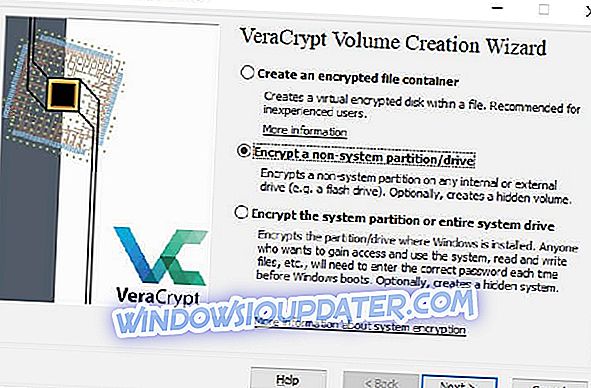
Para proteger os dados de um dispositivo USB ou de um pen drive, você pode usar o programa gratuito VeraCrypt. Ele pode ocultar o conteúdo do bastão em um único arquivo secreto, que só pode ser desbloqueado com o programa.
O software combina diferentes padrões e algoritmos de criptografia. A ferramenta de segurança permite proteção máxima de 2 GB de dados. O VeraCrypt também oferece a possibilidade de criptografar todo o disco rígido ou pen drive USB.
Você pode baixar o programa em um dispositivo de armazenamento externo. Este software requer direitos de administrador para funcionar. Isso significa que você não pode usar o VeraCrypt para abrir arquivos criptografados em outros computadores.
- 4
7-Zip

Uma solução alternativa e muito simples para proteger os dados salvos no seu drive USB é usar o 7-Zip . Este é um dos mais populares programas de compactação de arquivos compatíveis com o Windows 10.
Para usar este software, basta selecionar o arquivo na unidade de armazenamento externo, pressionar o botão direito do mouse ou o touchpad e clicar, entre os vários itens, em “ Adicionar ao arquivamento ”.
Em seguida, você terá que procurar a caixa "Criptografia", pressione Enter, digite a senha de proteção e pressione "OK"
- 5
Rohos Mini
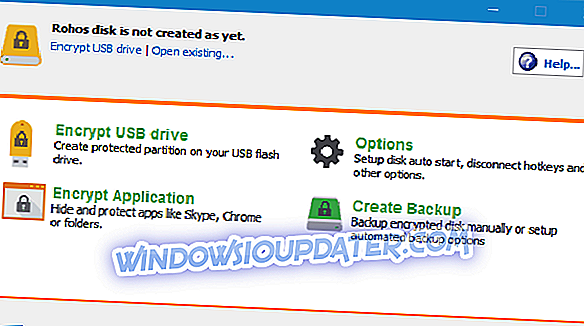
O Rohos Mini é um dos mais populares programas de criptografia USB e não requer nenhuma autorização especial.
O software, que pode criptografar até 2 GB de dados, usa o sistema de criptografia AES (Advanced Encryption Standard) de 256 bits. Cria um disco virtual protegido por senha.
Um elemento a não ser negligenciado do Rohos Mini Drive é a acessibilidade. Na verdade, você pode abrir a ferramenta de segurança em qualquer computador. Para usá-lo, basta baixar a ferramenta no pen drive.
Conclusão
As soluções de software de privacidade USB oferecem um método conveniente e confiável de proteger unidades flash USB contra acesso não autorizado. Como discutido acima, existem muitas ferramentas desse tipo no mercado.
Leve-os todos para dar uma volta e mencione o (s) seu (s) favorito (s) nos comentários abaixo.
GUIAS RELACIONADOS QUE VOCÊ PRECISA SABER:
- Como usar o SSD com criptografia embutida
- 5 melhores ferramentas de criptografia na nuvem para usuários de PC com Windows [Guia 2019]
- 3 melhor software de criptografia Wi-Fi para proteger dados confidenciais